Napraw błąd mowy na tekst 0x80049dd3
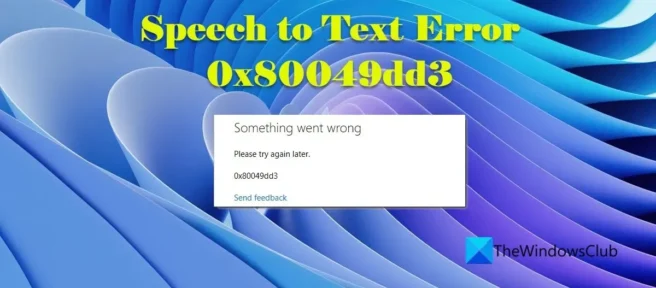
Jeśli podczas korzystania z narzędzia do wybierania głosowego na komputerze z systemem Windows 11/10 pojawia się błąd zamiany mowy na tekst 0x80049dd3 , te wskazówki dotyczące rozwiązywania problemów pomogą rozwiązać ten problem. Wybieranie głosowe to wbudowana funkcja systemu Windows 11/10, która tłumaczy głos na tekst. Innymi słowy, używa mikrofonu twojego systemu do odbierania twojego głosu, konwertowania go na tekst i wprowadzania go dla ciebie w dowolnym programie na twoim komputerze. Jest to przydatne, gdy nie używasz klawiatury do pisania.
Wielu użytkowników otrzymuje błąd konwersji mowy 0x80049dd3 podczas korzystania z funkcji wprowadzania głosowego w systemie Windows 11. Komunikat o błędzie mówi:
Coś poszło nie tak. Spróbuj ponownie później. 0x80049dd3
Chociaż firma Microsoft nie wydała jeszcze łatki naprawiającej ten błąd, istnieją pewne poprawki, które pozwolą Ci korzystać z funkcji wprowadzania głosowego bez błędu 0x80049dd3.
Napraw błąd mowy na tekst 0x80049dd3
Postępuj zgodnie z tymi wskazówkami dotyczącymi rozwiązywania problemów, aby naprawić błąd zamiany mowy na tekst 0x80049dd3 na komputerze z systemem Windows 11/10:
- Ponownie włącz rozpoznawanie mowy.
- Sprawdź ustawienia mikrofonu.
- Utwórz nowe konto użytkownika.
- Zainstaluj ponownie sterowniki audio.
- Skonfiguruj mikrofon do rozpoznawania mowy.
- Użyj opcji resetowania sieci.
Przyjrzyjmy się temu szczegółowo.
1] Ponownie włącz rozpoznawanie mowy
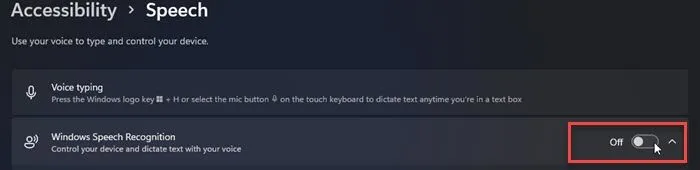
Zacznij od sprawdzenia, czy rozpoznawanie mowy jest wyłączone na Twoim komputerze. Rozpoznawanie mowy w systemie Windows to technologia, która umożliwia sterowanie działaniami klawiatury lub myszy za pomocą poleceń głosowych. Czasami usterka w systemie Windows automatycznie wyłącza rozpoznawanie mowy, co dodatkowo stwarza problemy z wprowadzaniem głosowym. Oto jak ponownie włączyć rozpoznawanie mowy w systemie Windows:
- Kliknij przycisk Start na pasku zadań Windows i wybierz Ustawienia .
- Kliknij „ Ułatwienia dostępu ” po lewej stronie.
- Przejdź do sekcji Mowa w sekcji Interakcja .
- Przełącz przycisk obok Rozpoznawanie mowy systemu Windows , jeśli jest wyłączone.
2] Sprawdź ustawienia mikrofonu
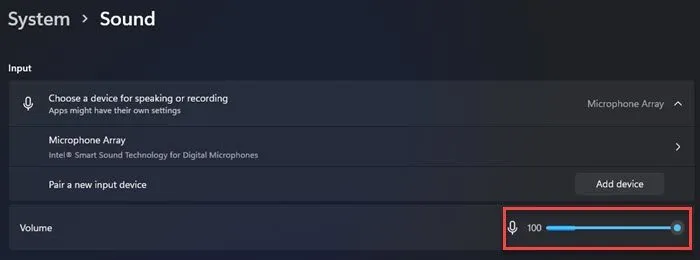
Następnie sprawdź ustawienia mikrofonu. Aby korzystać z funkcji wybierania głosowego, do komputera musi być podłączony działający mikrofon.
- Naciśnij Win + I, aby otworzyć okno ustawień.
- Wybierz „ System ” po lewej, a następnie „ Dźwięk ” po prawej stronie.
- Przejdź do Głośność w obszarze Wejście .
- Mów do mikrofonu przez kilka sekund i spójrz na pasek głośności . Jeśli porusza się, gdy mówisz, Twój mikrofon jest włączony i działa prawidłowo.
Jeśli masz podłączonych więcej niż jeden mikrofon , upewnij się, że wybrałeś właściwy mikrofon w sekcji Wybierz urządzenie do mówienia i nagrywania w sekcji Wejście .
3] Utwórz nowe konto użytkownika
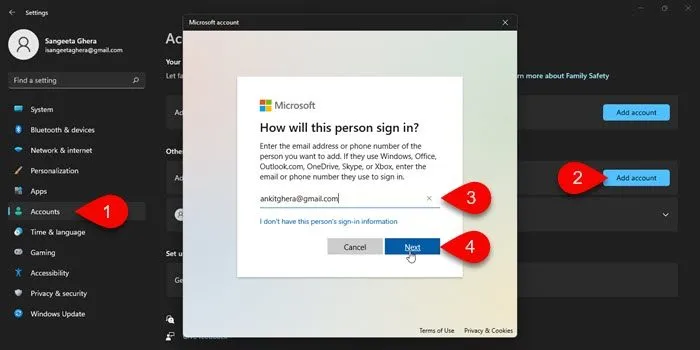
Następnie utwórz nowe konto użytkownika z uprawnieniami administratora i przełącz się na to konto, aby rozwiązać problem.
- Kliknij prawym przyciskiem myszy przycisk menu Start i wybierz System .
- Kliknij ” Konta ” po lewej stronie.
- Kliknij „Rodzina i inni użytkownicy ” po prawej stronie.
- Kliknij przycisk Dodaj konto obok Dodaj innego użytkownika.
- Utwórz nowe konto użytkownika z danymi logowania Microsoft lub bez nich.
- Zmień typ konta na administrator .
- Kliknij ikonę menu Start .
- Kliknij opcję nazwy użytkownika .
- Wybierz nowe konto użytkownika.
Po zalogowaniu się jako ten użytkownik będziesz mógł używać wprowadzania głosowego bez błędu zamiany mowy na tekst 0x80049dd3.
4] Zainstaluj ponownie sterowniki audio
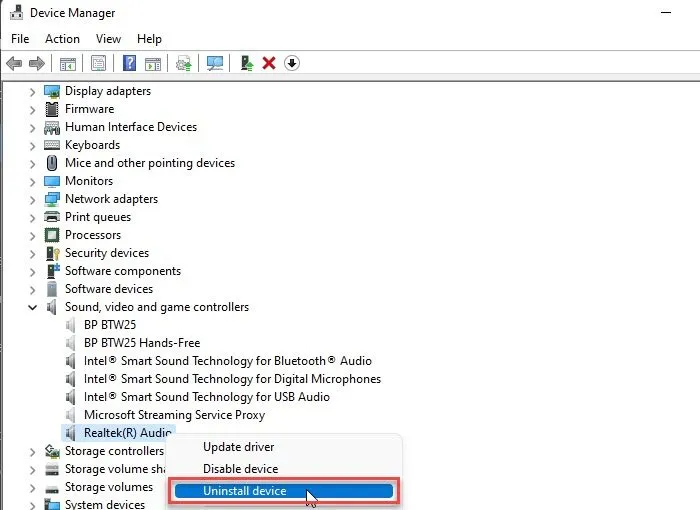
Błędy wprowadzania głosowego mogą wystąpić z powodu uszkodzonych sterowników audio. Zainstaluj ponownie sterowniki audio, jeśli problem będzie się powtarzał.
- Kliknij prawym przyciskiem myszy ikonę menu Start i wybierz Menedżer urządzeń .
- W oknie Menedżera urządzeń kliknij menu Widok i wybierz Pokaż ukryte urządzenia.
- Teraz rozwiń sekcję Kontrolery dźwięku, wideo i gier .
- Poszukaj sterowników audio ( Realtek , Nvidia itp.).
- Kliknij prawym przyciskiem myszy sterownik i wybierz „ Odinstaluj urządzenie ”.
- W oknie Odinstaluj urządzenie wybierz Usuń oprogramowanie sterownika dla tego urządzenia , a następnie kliknij przycisk Odinstaluj .
- Zrestartuj swój komputer.
- Użyj funkcji Windows Update, aby zainstalować najnowsze sterowniki.
5] Skonfiguruj mikrofon do rozpoznawania mowy
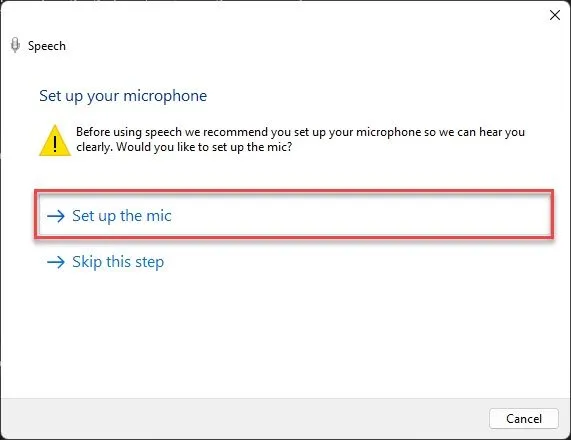
Upewnij się, że skonfigurowałeś mikrofon do rozpoznawania mowy.
- Kliknij ikonę menu Start w obszarze paska zadań.
- Wybierz Ustawienia .
- Kliknij Czas i język po lewej stronie.
- Wybierz Mowa po prawej stronie.
- Kliknij przycisk „ Rozpocznij ” w sekcji „ Mikrofon ”.
- Postępuj zgodnie z instrukcjami wyświetlanymi na ekranie, aby skonfigurować mikrofon do rozpoznawania mowy.
6] Użyj opcji resetowania sieci
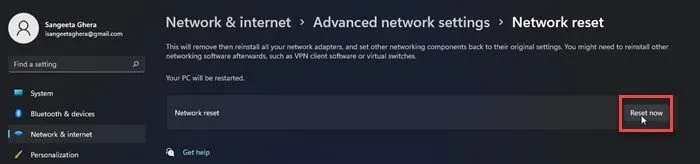
Jeśli nic nie działa, użyj opcji Resetuj sieć. Resetowanie sieci to funkcja systemu Windows, która umożliwia rozwiązywanie problemów z siecią jednym kliknięciem przycisku. Ta funkcja resetuje wszystkie karty sieciowe do ustawień fabrycznych w systemie Windows.
- Przejdź do okna ustawień.
- Kliknij „ Sieć i Internet ” po lewej stronie.
- Przewiń w dół do Zaawansowanych ustawień sieciowych po prawej stronie.
- Przejdź do sekcji „ Ustawienia zaawansowane ” i kliknij „ Resetowanie sieci ”.
- Kliknij przycisk „ Zresetuj teraz ”.
- Poczekaj na zakończenie procesu.
- Zrestartuj swój komputer.
To wszystko! Mamy nadzieję, że powyższe rozwiązania naprawią błąd mowy na tekst 0x80049dd3 na komputerze z systemem Windows. Daj nam znać w komentarzach, jeśli uznasz ten post za pomocny.
Dlaczego moje wybieranie głosowe nie działa?
Czy konwersja mowy na tekst jest dokładna?
Dokładność narzędzia zamiany mowy na tekst zależy od stopnia jego wyszkolenia. Według Microsoftu, odpowiednio wytrenowane rozpoznawanie mowy w systemie Windows może być dokładne w 99%, a wskaźnik błędów wynosi zaledwie 5,1. Narzędzie tworzy profil głosowy (w oparciu o model AI) do rozpoznawania poleceń głosowych. Im częściej korzystasz z rozpoznawania mowy, tym bardziej szczegółowy staje się Twój profil głosowy, co z czasem daje lepsze wyniki. Inne podobne oprogramowanie do rozpoznawania mowy zapewnia również dość dokładne wyniki podczas konwersji mowy na tekst na komputerze z systemem Windows.
Jak przekonwertować mowę na tekst?
Aby przekonwertować mowę na tekst w systemie Windows 11/10, możesz użyć wbudowanej funkcji wprowadzania głosowego w systemie Windows. Ta funkcja umożliwia pisanie za pomocą głosu. Innymi słowy, możesz użyć swojego głosu, aby powiedzieć systemowi, co należy wpisać w MS Word, Notatniku, Google Chrome lub dowolnej innej aplikacji lub programie w systemie Windows. Dostępne są również inne narzędzia innych firm do konwersji mowy na tekst w systemie Windows.
Źródło: Klub Windows



Dodaj komentarz